P
Phạm Thùy Nga
Guest
Mục lục: Tài liệu có những nội dung sau:
1. Ngày bắt đầu dữ liệu là gì
2. Cách kiểm tra ngày bắt đầu dữ liệu
3. Cách sửa ngày bắt đầu dữ liệu trên phần mềm
- Mục 1: Ngày bắt đầu dữ liệu là gì
- Mục 2: Cách kiểm tra ngày bắt đầu dữ liệu
- Mục 3: Cách sửa ngày bắt đầu dữ liệu trên phần mềm
- Trường hợp 1: Ngày bắt đầu mới cùng năm tài chính với ngày bắt đầu hiện tại (Ví dụ: Ngày bắt đầu đang là 01/04/2018 muốn sửa thành 01/01/2018 để hạch toán dữ liệu năm 2018)
- Trường hợp 2: Ngày bắt đầu mới trước năm tài chính hiện tại (Ví dụ: Ngày bắt đầu đang là 01/01/2018 nhưng muốn hạch toán thêm dữ liệu của năm 2017)
- Trường hợp 3: Ngày bắt đầu mới sau năm tài chính hiện tại (Ví dụ: Ngày bắt đầu đang là 01/01/2018 nhưng muốn tạo một dữ liệu có ngày bắt đầu là 01/01/2019 để hạch toán năm 2019)
------------------------------------------------------------------------------
1. Ngày bắt đầu dữ liệu là gì
Ngày bắt đầu dữ liệu là ngày bắt đầu để anh/chị có thể hạch toán trên phần mềm. Nên muốn hạch toán từ thời gian nào thì anh/chị để ngày bắt đầu là thời gian đó khi tạo mới dữ liệu kế toán nhé
2. Cách kiểm tra ngày bắt đầu dữ liệu
Để xem ngày bắt đầu dữ liệu, anh/chị Mở dữ liệu kế toán lên/ tích vào Tệp/ Thông tin dữ liệu/ Nhìn "Ngày bắt đầu" nhé
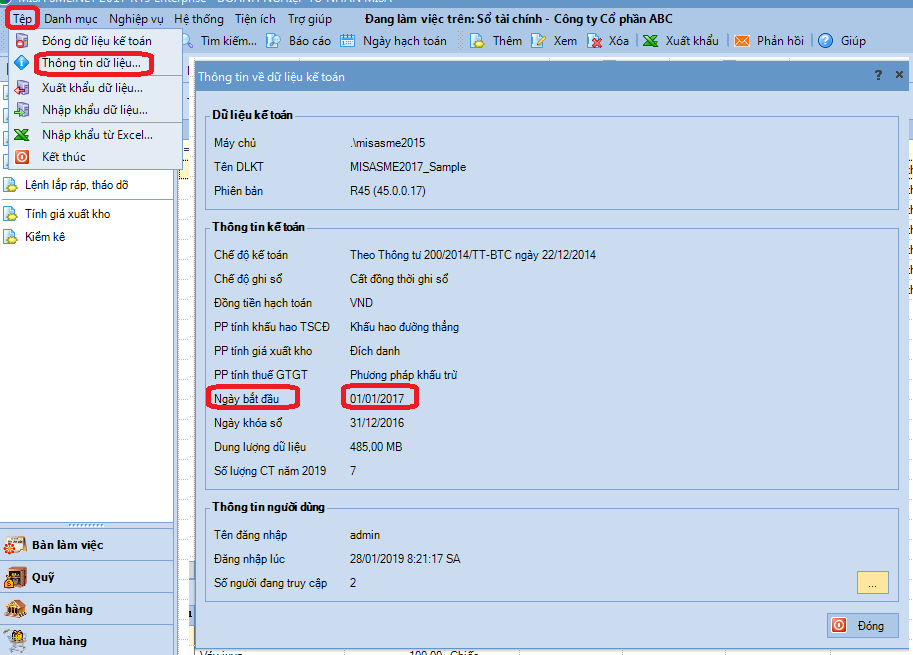
3. Cách sửa ngày bắt đầu dữ liệu trên phần mềm
3.1. Trường hợp 1: Ngày bắt đầu mới cùng năm tài chính với ngày bắt đầu hiện tại (Ví dụ: Ngày bắt đầu đang là 01/04/2018 muốn sửa thành 01/01/2018 để hạch toán dữ liệu năm 2018)
3.2. Trường hợp 2: Ngày bắt đầu mới trước năm tài chính hiện tại (Ví dụ: Ngày bắt đầu đang là 01/01/2018 nhưng muốn hạch toán thêm dữ liệu của năm 2017)
- Bước 1: Tạo mới dữ liệu kế toán có ngày bắt đầu đúng - Xem hướng dẫn Tại đây
- Bước 2: Xuất khẩu dữ liệu từ dữ liệu có ngày bắt đầu sai sang dữ liệu có ngày bắt đầu đúng mới tạo ở bước 1
3.2. Trường hợp 2: Ngày bắt đầu mới trước năm tài chính hiện tại (Ví dụ: Ngày bắt đầu đang là 01/01/2018 nhưng muốn hạch toán thêm dữ liệu của năm 2017)
- Bước 1: Tạo mới dữ liệu kế toán mới có ngày bắt đầu là ngày của năm trước - Xem hướng dẫn Tại đây. Sau đó, hạch toán các chứng từ năm trước vào dữ liệu đã tạo. Lúc này, anh/chị sẽ có 2 dữ liệu trên phần mềm, 1 dữ liệu năm trước (ví dụ: năm 2017) để hạch toán chứng từ năm 2017 trước và 1 dữ liệu năm hiện tại (ví dụ năm 2018) tiếp tục hạch toán chứng từ năm hiện tại, anh/chị KHÔNG nên gộp 2 dữ liệu này thành 1 dữ liệu
- Bước 2: Sau khi hạch toán xong năm trước, anh/chị vào Báo cáo\ Báo cáo tài chính\ Mở Bảng cân đối tài khoản lên kiểm tra xem số dư cuối kỳ có khớp với số dư đầu kỳ của dữ liệu năm nay đang có không? Nếu số dư có sự thay đổi, anh/chị cập nhật lại số dư sang dữ liệu năm hiện có, anh/chị xem hướng dẫn Tại đây
3.3. Trường hợp 3: Ngày bắt đầu mới sau năm tài chính hiện tại (Ví dụ: Ngày bắt đầu đang là 01/01/2018 nhưng muốn tạo một dữ liệu có ngày bắt đầu là 01/01/2019 để hạch toán năm 2019)- Bước 1: Sao lưu dữ liệu - Xem hướng dẫn Tại đây
- Bước 2: Bảo trì dữ liệu - Xem hướng dẫn Tại đây
- Bước 3: Đóng dữ liệu kế toán: tích vào Tệp \ đóng dữ liệu kế toán
- Bước 4: Thực hiện Tách dữ liệu kế toán - Xem hướng dẫn Tại đây
- Lưu ý: Nếu anh/chị chưa hoàn thiện số liệu của năm tài chính trước, anh/chị có thể làm tiếp năm mới ngay trên dữ liệu hiện tại. Sau khi chốt số dư cuối kỳ trước, nộp xong báo cáo tài chính anh/chị thực hiện tách số liệu năm tài chính mới để lấy số dư đầu kỳ đúng, danh mục và các số liệu hạch toán phát sinh của năm mới.
Sửa lần cuối bởi điều hành viên:
Học thêm kiến thức tại: AMIS Blog | MISA Academy










